Rask Tips: Hvordan Se Kjøpshistorikken din på Google Play

Se vår Google Play Kjøpshistorikk ved å følge disse nybegynnervennlige trinnene for å holde apputgiftene dine under kontroll.
Telefonnumre har en grunnleggende struktur, selv om den nøyaktige strukturen faktisk varierer mellom land. Grunnformatet kalles E.164 som begrenser telefonnumre til 15 sifre og har tre seksjoner, en landskode på ett til tre sifre, en nasjonal destinasjonskode og et abonnentnummer.
I ditt eget land er ikke landskoden nødvendig, og telefonnumrene er helt unike. Mellom forskjellige land kan imidlertid et telefonnummer gjenbrukes da landskoden holder nummeret unikt. En landskode må enten innledes med et plusssymbol eller et par nuller som en måte å skille en landskode fra et internt tall. Landskoden for USA er +1, Canada deler også +1-landskoden, Storbritannia bruker koden +44 mens Australia har koden +61.
Når du bruker Gmail hvis du skriver inn et telefonnummer og ikke spesifiserer en landskode, setter den automatisk inn en kode basert på landet du er i. Dette gjøres for å la telefonnumre forbli nøyaktige når de sendes til utenlandske mottakere. Hvis en landskode ikke ble satt inn, ville telefonnumre fortsatt fungere for mottakerne i samme land, men utenlandske mottakere ville ende opp med å ringe nummeret i landet sitt i stedet for i det tiltenkte landet.
Du kan konfigurere standard landskode manuelt hvis du går til Gmails innstillinger. For å gjøre det, klikk på tannhjulikonet øverst til høyre på nettstedet, og klikk deretter på "Se alle innstillinger".

Klikk på tannhjulikonet og deretter på "Se alle innstillinger".
I kategorien Generelt i innstillingene lar den andre delen "Telefonnumre" deg velge en standard landskode. Velg landet du vil bruke koden for fra rullegardinmenyen, bla til bunnen av siden og klikk "Lagre endringer".
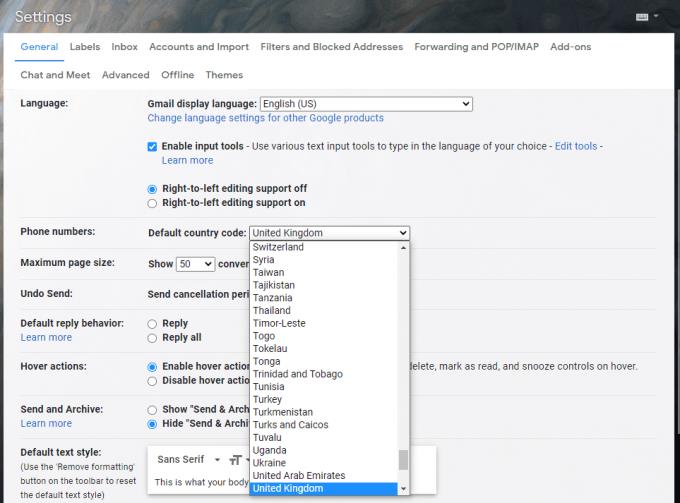
Velg landet hvis landskode du vil bruke som standard, og lagre deretter endringene.
Se vår Google Play Kjøpshistorikk ved å følge disse nybegynnervennlige trinnene for å holde apputgiftene dine under kontroll.
Ha det moro i Zoom-møtene dine med noen morsomme filtre du kan prøve. Legg til en glorie eller se ut som en enhjørning i Zoom-møtene dine med disse morsomme filtrene.
Lær hvordan du fremhever tekst med farge i Google Slides-appen med denne trinn-for-trinn-veiledningen for mobil og datamaskin.
Samsung Galaxy Z Fold 5, med sitt innovative foldbare design og banebrytende teknologi, tilbyr ulike måter å koble til en PC. Enten du ønsker
Du har kanskje ikke alltid tenkt over det, men en av de mest utbredte funksjonene på en smarttelefon er muligheten til å ta et skjermbilde. Over tid har metode for å ta skjermbilder utviklet seg av ulike grunner, enten ved tillegg eller fjerning av fysiske knapper eller innføring av nye programvarefunksjoner.
Se hvor enkelt det er å legge til en ny WhatsApp-kontakt ved hjelp av din tilpassede QR-kode for å spare tid og lagre kontakter som en proff.
Lær å forkorte tiden du bruker på PowerPoint-filer ved å lære disse viktige hurtigtastene for PowerPoint.
Bruk Gmail som en sikkerhetskopi for personlig eller profesjonell Outlook-e-post? Lær hvordan du eksporterer kontakter fra Outlook til Gmail for å sikkerhetskopiere kontakter.
Denne guiden viser deg hvordan du sletter bilder og videoer fra Facebook ved hjelp av PC, Android eller iOS-enhet.
For å slutte å se innlegg fra Facebook-grupper, gå til den gruppens side, og klikk på Flere alternativer. Velg deretter Følg ikke lenger gruppe.







